花刺代理设置教程¶
1. 下载花刺代理软件¶
1.下载完之后可直接解压到指定目录以管理员的身份运行即可
2.运行ProxyThorn1.8.exe安装程序安装花刺代理
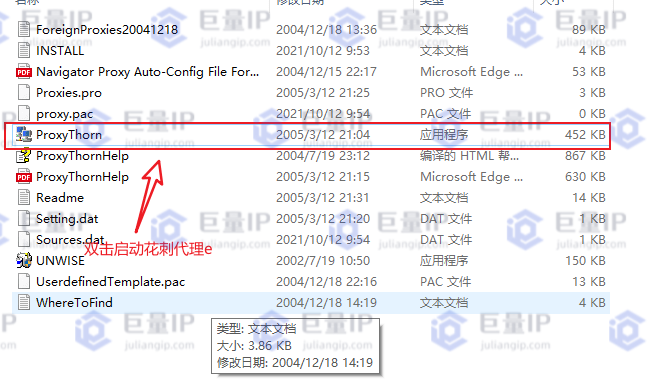
2. 确认验证设置¶
打开验证设置
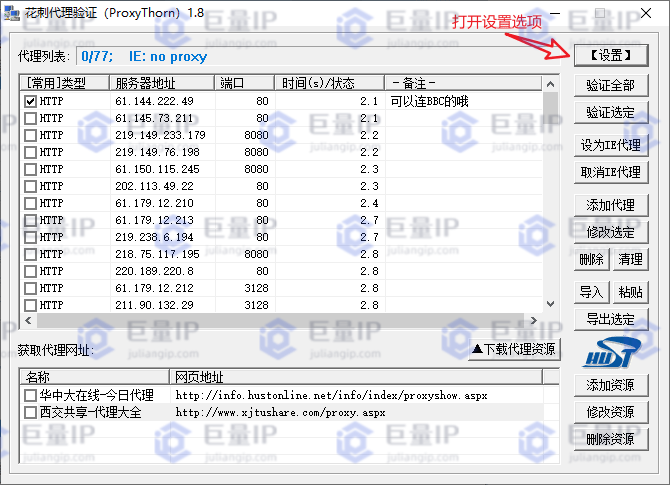
点击添加验证

使用 www.baidu.com(或自行添加测试网址) 来验证代理可用性
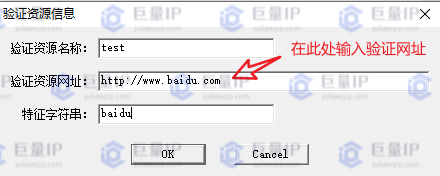
3. 添加代理IP¶
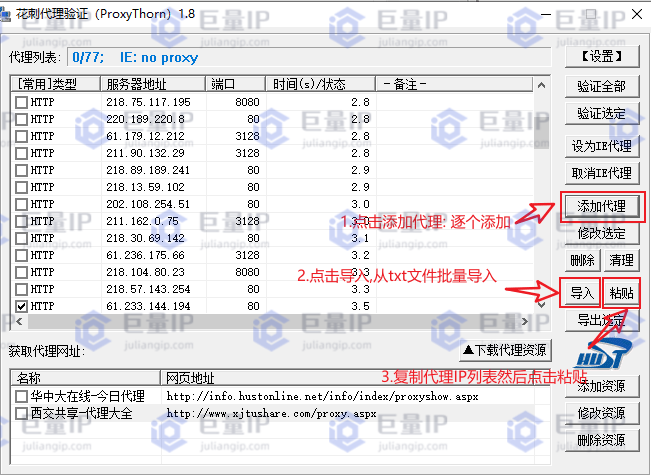
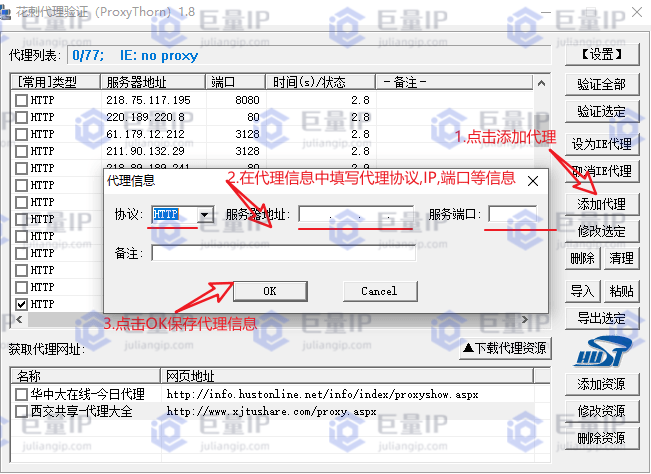
3种方式把代理IP加到软件里:
- 添加代理:逐个添加
- 导入:从txt文件导入(每行对应一个代理,格式 : IP:端口格式,例如183.172.128.184:8118)
- 粘贴:复制代理IP列表到剪切板(格式同上),然后点击粘贴按钮
4. 验证代理IP¶
点击 验证全部 即可验证所有代理IP是否可用
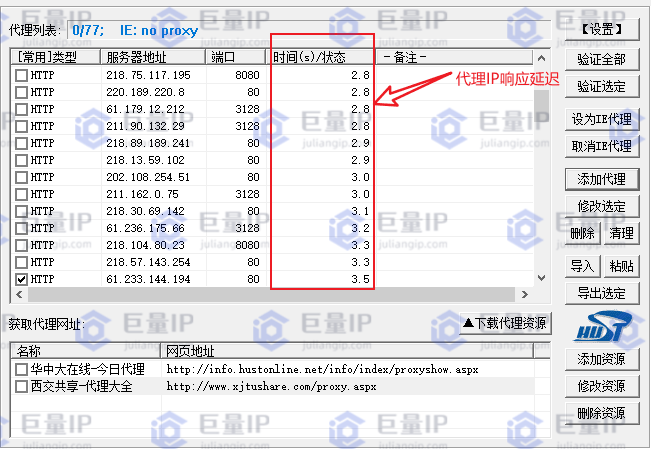
显示的数字为请求代理IP的响应时间(单位:秒),数字越小说明代理IP响应速度越快效果越好。
使用提示
1.花刺代理适合验证不需要用户名密码的代理ip,如果您需要验证巨量IP代理产品,请先设置ip白名单。
2.花刺软件的验证结果并不精确,只能作为大致参考。对于一次验证失败的IP,选中后再点击验证选定
进行二次验证,可能就成功了。多次验证一个IP,响应时间可能也会有较大差异。
5. 一键设置IE代理¶
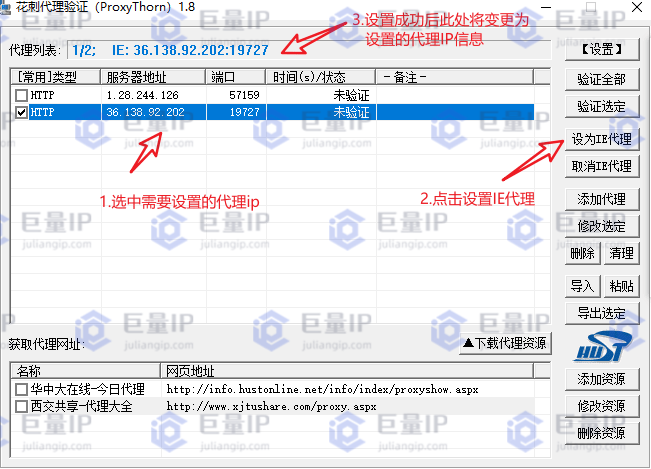
选中一个可用IP(选中行背景变蓝,非勾选),点击设为IE代理,界面上方的提示框就会显示设置的代理IP,此时电脑上的IE浏览器和其他使用系统代理设置览器,都完成了代理设置,然后使用这些浏览器就访问网页都是走代理了。
6. 确认代理设置成功¶
浏览器打开 https://www.ip138.com ,搜索 IP ,结果里出现的IP地址和设置的代理IP一致,说明代理设置成功。

7. 取消代理设置¶
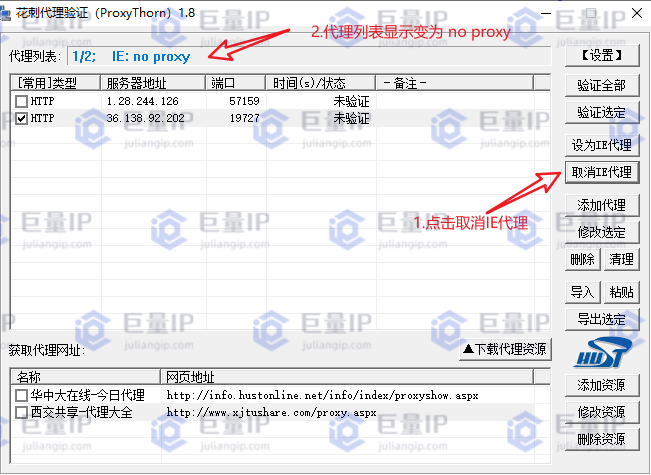
不想用代理时需要点击 取消IE代理 。
重要提醒
使用完成后一定要取消代理设置,否则就算关闭了花刺代理软件,浏览器设置的代理依旧会生效.